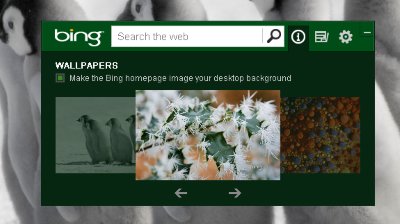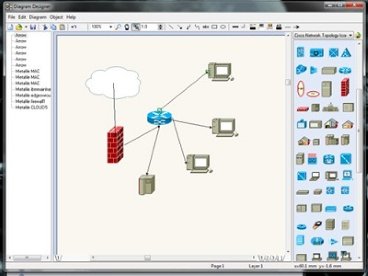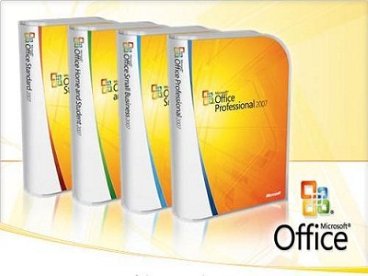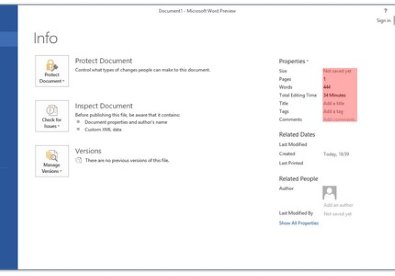3 cách giúp Microsoft Office dễ sử dụng hơn
(Giúp bạn)Word là công cụ xử lý văn bản thực sự tiện ích trong bộ công cụ văn phòng Microsoft Office. Tuy nhiên, khó khăn nằm ở chỗ, giao diện Ribbon trong phiên bản Word 2007 và 2010 mới lạ hơn so với các phiên bản trước đó khiến việc sử dụng không hiệu quả. Dưới đây là 3 cách đơn giản để giúp Microsoft Office dễ sử dụng hơn.
- 1
Mang Menu xổ xuống của Word quay trở lại
Nếu bạn chuyển sang sử dụng 2007 hay 2010 từ các phiên bản trước hay bộ công cụ văn phòng word của đối thủ cạnh tranh sẽ cảm thấy khó khăn với giao diện Ribbon. Tuy nhiên, UBitMenu, là một tiện ích miễn phí giúp bạn mang Menu xổ xuống quay trở lại với Word 2007 và 2010 (Excel và PowerPoint cũng vậy).
Một điểm thú vị nữa đó là, tiện ích này vẫn sẽ giữ lại giao diện Ribbon, do đó bạn có thể làm quen với giao diện mới mà không hoàn toàn từ bỏ giao diện cũ. Sau khi cài đặt, bạn sẽ thấy có một thẻ mới gần Home có tên Menu. Click vào thẻ này, bạn sẽ tìm thấy các lệnh quen thuộc như File, Edit, View, Insert, Format...
- 2
Bổ sung giao diện thẻ
Thật khó để tin rằng thậm chí trong Office 2013, Microsoft vẫn không đưa giao diện thẻ. Tuy nhiên, tiện ích Office Tabs, không chỉ mang giao diện thẻ đến với Word, mà còn cả Excel và PowerPoint.Tiện ích này tương thích với Office 2003 và các phiên bản sau này. Bạn có thể tùy biến màu sắc của các thẻ, có thể kéo thả thẻ một cách dễ dàng. Một tin vui đó là Office Tabs sẽ được phát hành hoàn toàn miễn phí (cho người dùng cá nhân).
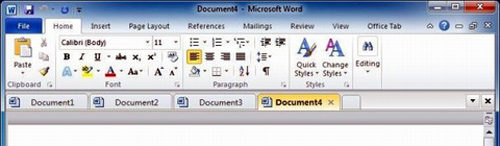
- 3
Bật chế độ Thumbnail View trong Word
Thumbnaillà chế độ hiển thị file và thư mục ở dạng thu nhỏ, giúp người sử dụng không cần mở file, thư mục mà vẫn có thể xem trước được nội dung của file, thư mục đó.
Để sử dụng tính năng này trong Word, nếu bạn đang dùng Word 2007 và 2010, bạn click vào thẻ View, click vào ô Thumbnails. Trong Word 2003, bạn click vào menu View, sau đó vào mục Thumbnails.
Hoàn thành xong bạn đã có một list các ảnh thu nhỏ cuộn xuống giống như trong PowerPoint. Muốn truy cập trang nào, bạn có thể click vào trang đó.